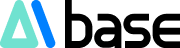Présentation de l'outil de génération de vidéos Haiper :
Haiper est un générateur de vidéos IA innovant qui permet aux utilisateurs de créer facilement des vidéos personnalisées. Sans compétences complexes en montage vidéo, une simple description textuelle suffit pour que Haiper vous aide à concrétiser vos idées vidéo. Que vous créiez des courts métrages, des publicités ou du contenu pour les médias sociaux, Haiper répond à vos besoins.
Caractéristiques :
🚀 Expérience gratuite, il suffit de visiter le site Web de Haiper pour utiliser l'outil
🎓 Prend en charge la génération de vidéos à partir de texte, d'images, et la conversion vidéo-vidéo. Il offre également des fonctionnalités de cartoonisation vidéo, de cartoonisation photo et de redessin vidéo.
💰 Actuellement, il ne peut générer que des vidéos HD d'une durée maximale de 2 secondes ou des vidéos SD d'une durée maximale de 4 secondes.
Comment utiliser le générateur de vidéos Haiper ?
1. Ouvrez le site Web de Haiper (adresse en fin d'article)

Une fois sur cette page, cliquez sur « Try For Free » pour commencer à l'utiliser.

En haut de la page, vous pouvez voir les différentes méthodes de génération de vidéos offertes par Haiper.
2. Choisissez le mode de génération
Ici, je choisis la génération de vidéo à partir d'une image comme exemple de test.

Cliquez sur la deuxième option, puis vous verrez cette boîte ci-dessous.

Cliquez sur « Upload Image » pour télécharger l'image de référence pour votre vidéo, puis entrez des mots clés dans la zone de texte rectangulaire ci-dessous.
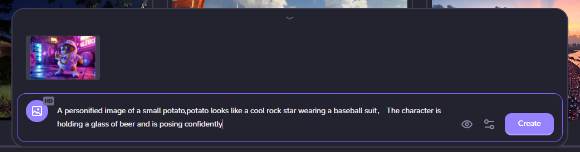
Ici, j'ai choisi l'image de « Potato Bro » d'hier comme test, et j'ai décrit brièvement l'environnement et l'action dans les mots clés.
3. Paramètres

À côté du petit œil sous les mots clés, il y a un paramètre. En cliquant dessus, vous pouvez définir la valeur de la graine et la durée de la vidéo. Cependant, pour le moment, les options par défaut de 2 secondes et 4 secondes ne sont pas encore disponibles. Si vous n'avez pas besoin de définir la valeur de la graine, laissez la valeur par défaut et cliquez sur « Générer ».
4. Génération
Cliquez sur « Create » pour générer la vidéo. Après un court délai, vous pourrez voir la vidéo générée dans « Creations ».

Après l'avoir visionnée, si vous êtes satisfait, cliquez simplement sur le bouton de téléchargement sous la vidéo.
Lien vers le produit : https://haiper.ai/